Läsbarhetsstatistik i Microsoft Word
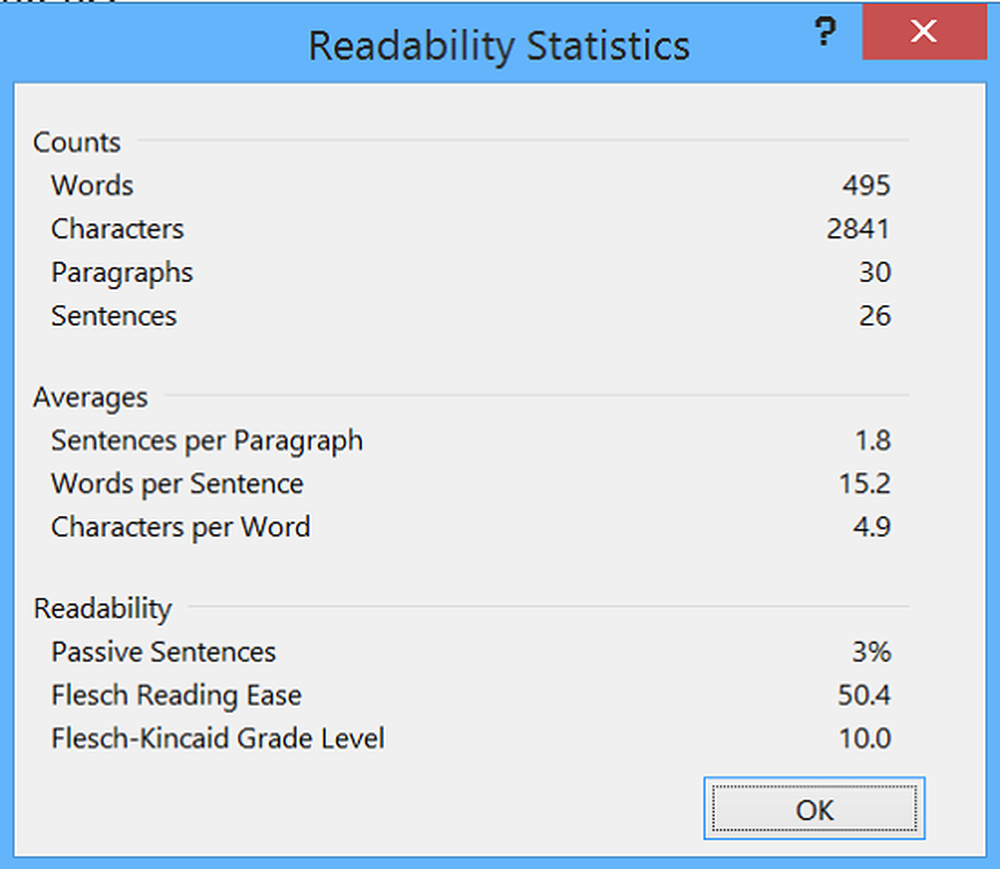
I Microsoft Word 2016/2013, Det finns en lite känd funktion om applikationen Läsbarhetsstatistik som tillåter en användare att visa läsbarhetsstatistik som en del av stavnings- och grammatikkontrollen. Specifikt visar funktionen information om läsningsnivå för dokumentet, inklusive läsbarhetspoäng baserat på följande test:
- Flesch Reading Ease
- Flesch-Kincaid-gradenivå
Ovannämnda läsbarhetstester är ett slags procedur för att testa svårighetsgraden för att förstå ett innehåll på engelska. Varje läsbarhetstest har sitt betyg beräknat på det genomsnittliga stavelsen per ord och ord som finns i varje mening.
En kort beskrivning av testet hjälper till att undvika förvirring och rensa lite luft.
Flesch Reading Ease: Statistiskt beräknar läsbarheten för ditt innehåll på en skala som varierar mellan 0-100. En lägre poäng indikerar att innehållet är svårare att gripa. Om poängen för ditt innehåll är 100%, så är ditt innehåll 100% läsbart och det kan enkelt förstås av alla.
Flesch-Kincaid Betygsnivå: Hjälper en person att veta hur många års utbildning man behöver för att förstå din skrivnivå. För att försöka detta, lägg bara till 5 till betygsnumret och du kommer att lära känna medeltiden för en person som kan läsa ditt innehåll.
Du måste hitta en balans mellan de två ovanstående testerna för att få bättre läsbarhet för ditt innehåll.
Öppna läsbarhetsstatistikfunktionen i Word
Börja med att klicka på "File" -knappen. Välj "Alternativ" från menyn längst ned i menyn..

Välj sedan alternativet "Bevisning" och under rubriken "Vid korrigering av stavning i grammatik och ord", kontrollera om alternativet Läsbarhetsstatistik är markerat.


Kom ihåg; Word kommer inte att utvärdera dokumentets läsbarhet tills den också har kontrollerat stavningen och grammatiken. För detta, klicka på "Recension" fliken och sedan "Stavning & grammatik".
Om Word har några ändringar att föreslå ska en ruta till höger glida in. Ändringarna är inte nödvändiga, även om de kan markera mindre justeringar som gynnar läsbarheten. Ett annat fönster ska dyka upp när den här uppgiften är klar.

Den sista delen behandlar dokumentläsbarhet. Observera att Reading Ease "är mellan 0 och 100. Dokument som gör det perfekta" 100 "är enkla och lätta att läsa.

Markera en mening gör att du kan bedöma det ensam. Som en allmän regel kommer du att märka att enkla meningar får 100% av läsbarheten men poängen är lågt på betygsnivå. En högre betyg är en indikation på mer komplicerad skrivstil.
Låt oss veta om du hittar den här funktionen användbar.



